Você tem um computador ligado à Internet por cabo e quer desligar a Internet? Não precisa desligar o cabo!
Neste artigo, você vai aprender a desligar e voltar a ligar a Internet de um computador com o Windows 11, sem ter de mexer no cabo da rede.
Desligar a Internet de um computador significa isolar esse computador, ou seja, o computador deixa de estar ligado à rede. Logo, vai deixar de poder comunicar com outros computadores da mesma rede e navegar na Internet. Pode ser útil para várias situações, como instalar programas, ou fazer uma análise em caso de infecção com vírus.
Desligar a Internet através do sistema operativo (🇧🇷sistema operacional) Windows 11, facilita-nos bastante. Pois, assim evitamos ter de desligar o cabo de rede (conhecido como cabo de Ethernet) ou desligar o próprio router (🇧🇷roteador). Esse cabo de rede é aquele que vemos na imagem acima e pode ter outras cores.
Basicamente, o que vamos fazer é desligar o adaptador para desligar o computador da Internet e rede local. Depois vamos voltar a ligar esse mesmo adaptador, para repor a ligação.
Como desligar a Internet através do Windows 11?
No Windows 11, o processo é bem simples. Vá às Definições do Windows 11 (🇧🇷Configurações) e em Rede e Internet 1️⃣, deverá clicar em Definições avançadas da rede 2️⃣.
Aqui, você verá todos os adaptadores de rede que tem instalado no seu computador. Um utilizador (🇧🇷usuário) normal irá encontrar o adaptador de Ethernet, o do Wi-Fi e o do Bluetooth. No entanto, é possível ter outros adaptadores de rede.
Confira a seguinte imagem:
O adaptador “Ethernet” é a ligação de rede que é feita a partir do cabo de rede do seu computador para o router (🇧🇷roteador). É esse que você vai ter de desactivar para deixar de ter Internet no seu computador. Para isso clique em “Desativar“.
Confira a seguinte imagem:
Clicou? Então, neste momento, se você tentar entrar em algum site utilizando o seu navegador, não irá mais conseguir.
Faça o teste. Abra o Edge, por exemplo, e tente abrir o nosso site www.i-tecnico.pt. Aparecerá uma mensagem de erro avisando que não está ligado. Confira a seguinte imagem:
Viu? Agora está sem ligação à Internet nem à rede da sua casa ou escritório.
Ah e agora, como faço para voltar a ter Internet no computador? É isso que vamos ver já de seguida.
Como reactivar a Internet?
Siga todos os passos até às “Definições avançadas de rede” e clique onde diz “Desativar” que agora diz “Ativar“.
Simples, não é? Agora, faça de novo o mesmo teste para verificar se já tem Internet. Normalmente, o site já deverá abrir.
E você, já sabia dessa dica? Deixe-nos o seu comentário e fortaleça-nos partilhando o artigo nas redes sociais.

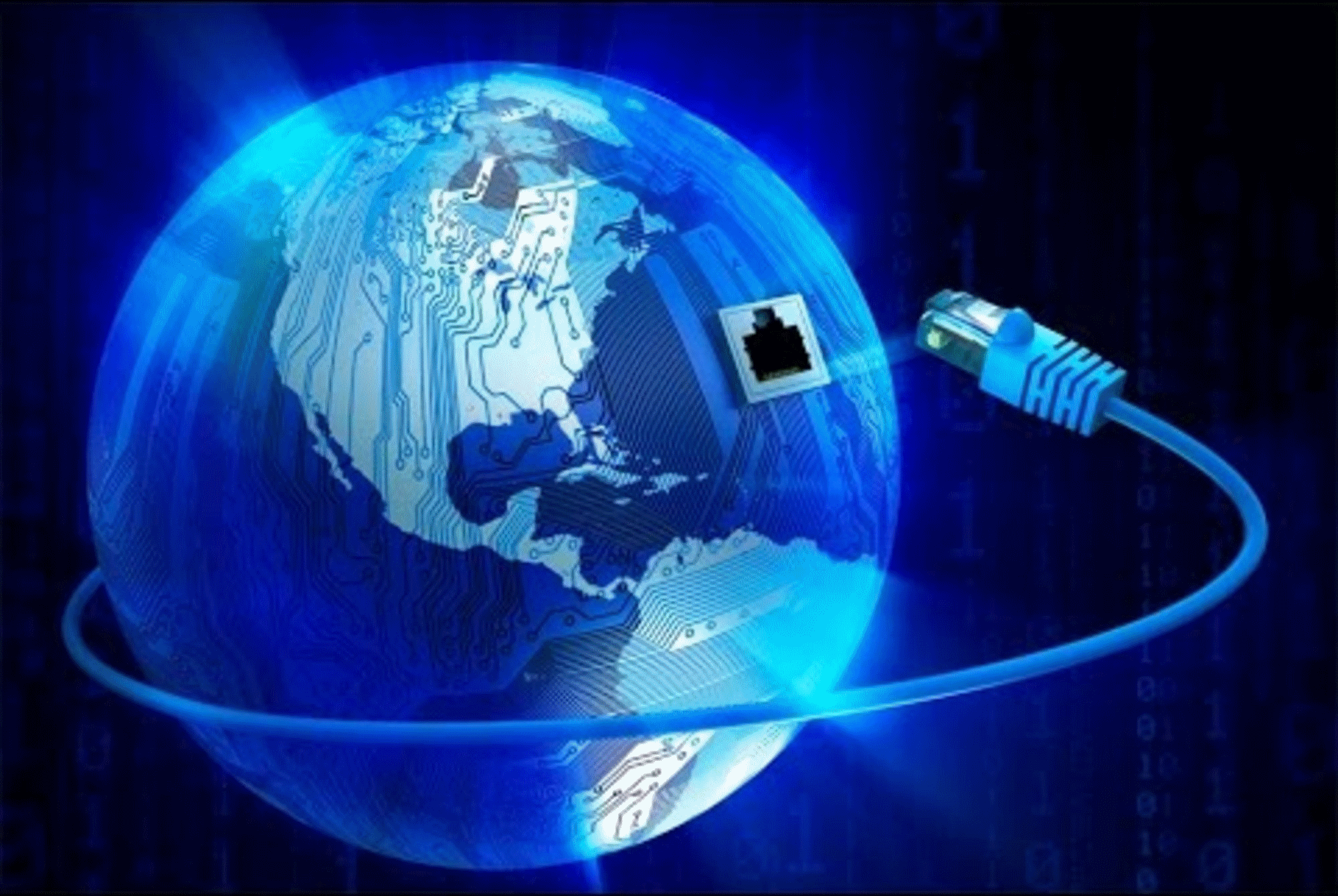
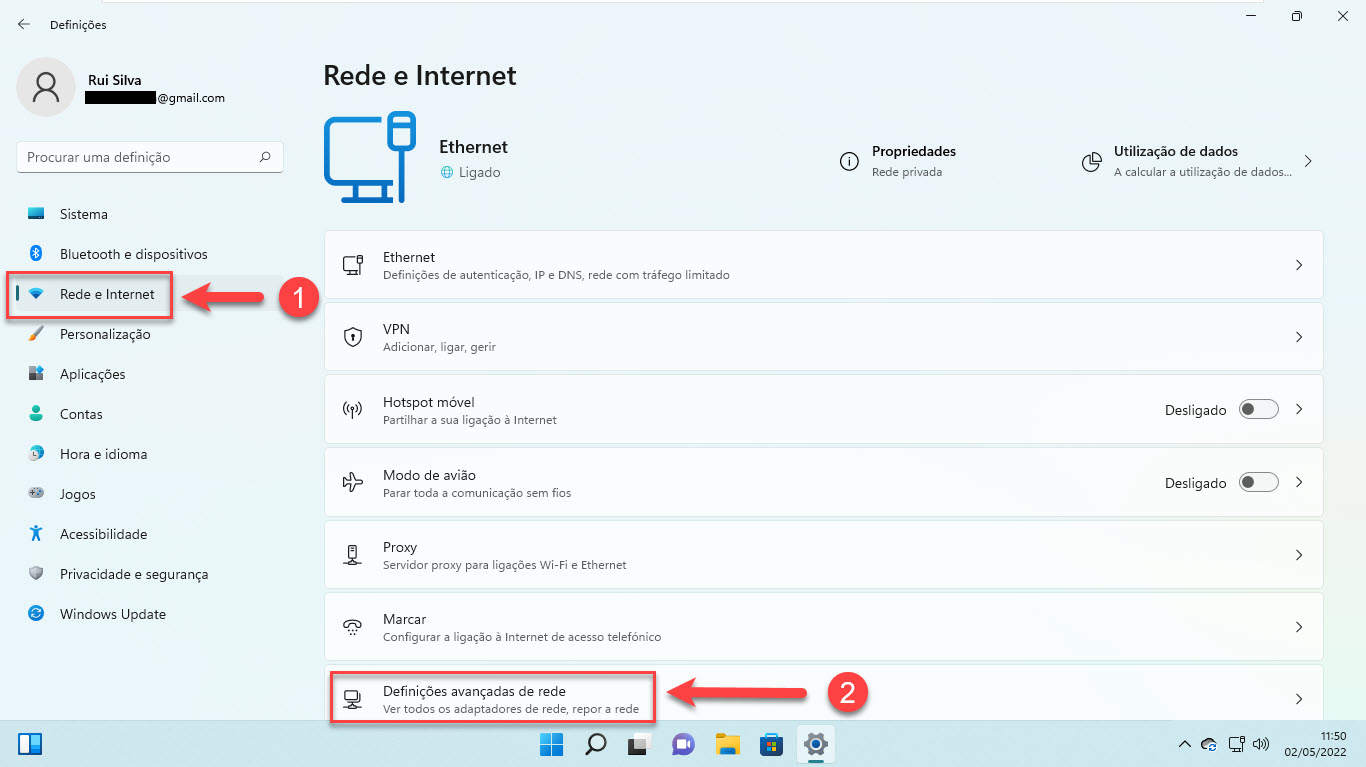


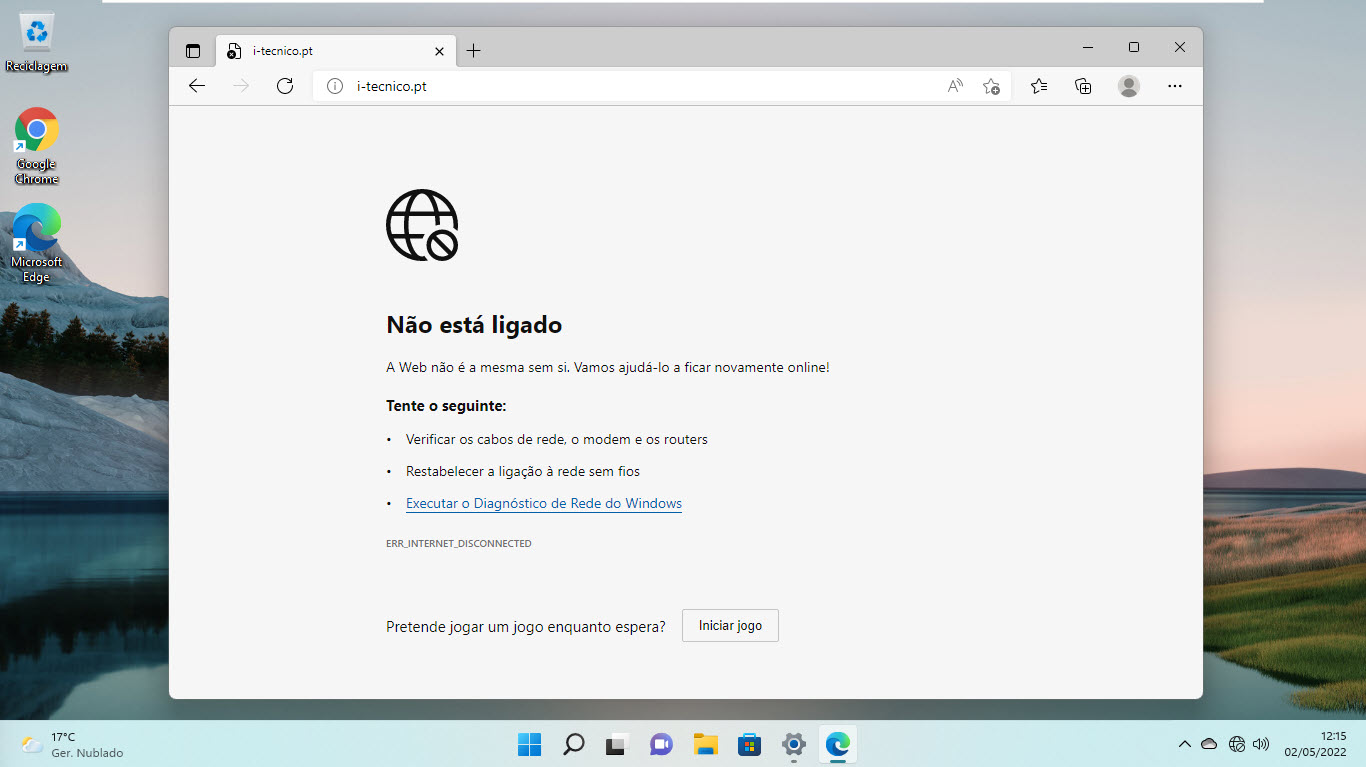


Ótima dica. Para instalar jogos já tive de desligar várias vezes o routwr
Agora ja sei q não é preciso.